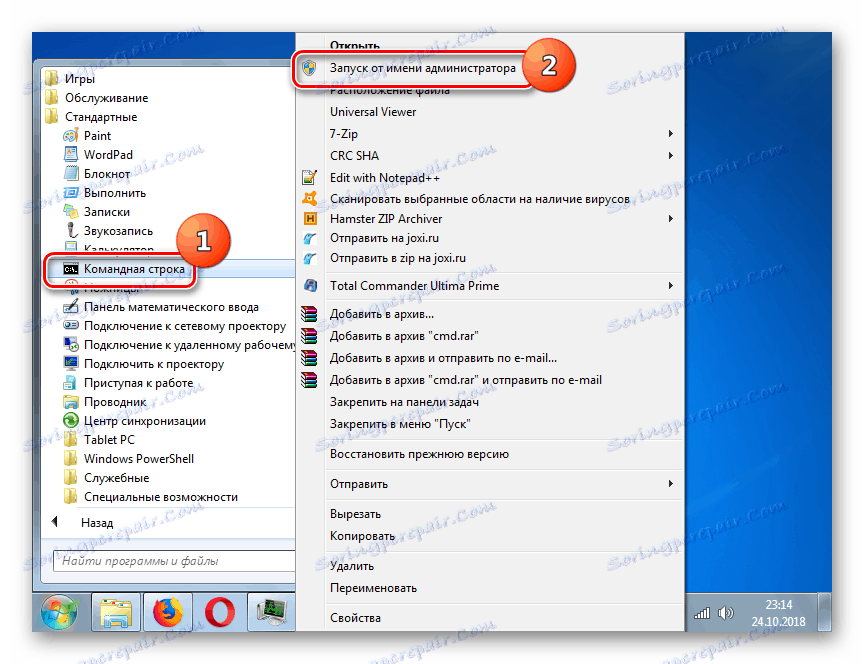Разрешаване на проблеми с конфликт на IP адреси в Windows 7
Ако няколко устройства са свързани едновременно с един и същ интернет източник, възможно е да има грешка в работата, свързана с конфликта на IP адрес. Нека видим как да решите този проблем на компютър с Windows 7.
Вижте също: Как да настроите интернет след преинсталиране на Windows 7
съдържание
Начини за решаване на проблема
Грешката, посочена в тази статия, се изразява в появата на известие на екрана, което информира за конфликта на IP адреси и загубата на комуникация с Интернет. Причината за проблема, който се проучва, е, че две различни устройства получават напълно идентичен IP. Най-често това се случва, когато се свързвате чрез рутер или корпоративна мрежа.

Решението за тази неизправност също се предлага и се състои в промяна на IP до уникален вариант. Но преди да започнете сложни маневри, опитайте просто да рестартирате рутера и / или компютъра. В повечето случаи тези действия ще помогнат да се отървете от грешката. Ако след извършването им не е постигнат положителен резултат, изпълнете описаните по-долу манипулации.
Метод 1: Разрешаване на автоматично генериране на IP
На първо място, трябва да се опитате да активирате автоматичното IP извличане. Това ще помогне да се генерира уникален адрес.
- Кликнете върху "Старт" и отворете "Контролен панел" .
- Отворете "Мрежа и интернет".
- Кликнете върху елемента "Център за управление ..." .
- След това в левия прозорец кликнете върху елемента "Промяна на параметрите ..." .
- В отворената обвивка намерете името на активното съединение, през което трябва да се осъществи връзката със световната мрежа, и кликнете върху него.
- В прозореца за състоянието, който се показва, кликнете върху елемента "Свойства" .
- Намерете компонента, който носи името "Internet Protocol Version 4" и го изберете. След това кликнете върху елемента "Свойства" .
- В прозореца, който ще се отвори, активирайте радиокомпонентите, които се намират срещу елементите "Get IP Address ..." и "Get DNS Server ..." . След това кликнете върху "OK" .
- Връщайки се към предишния прозорец, кликнете върху бутона "Затваряне" . След това грешката с конфликта на IP адресите трябва да изчезне.

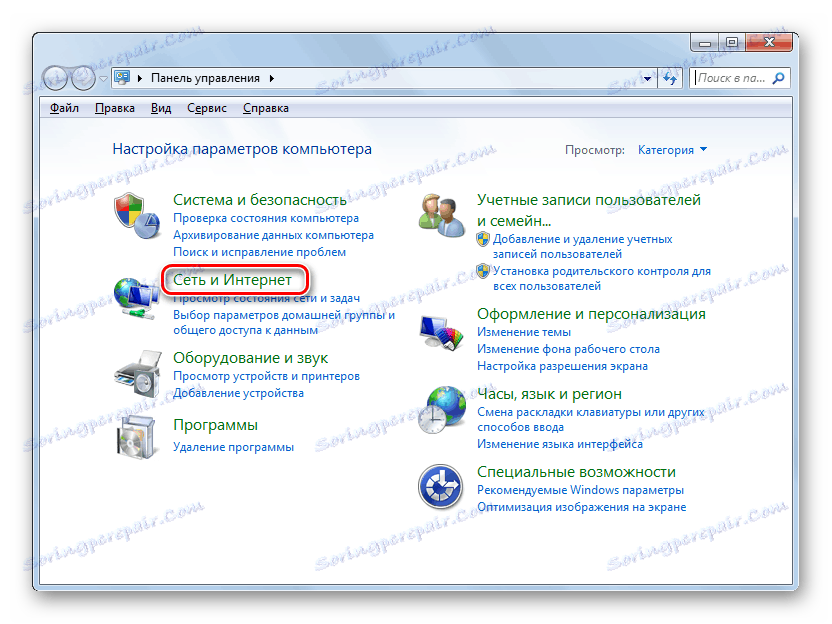
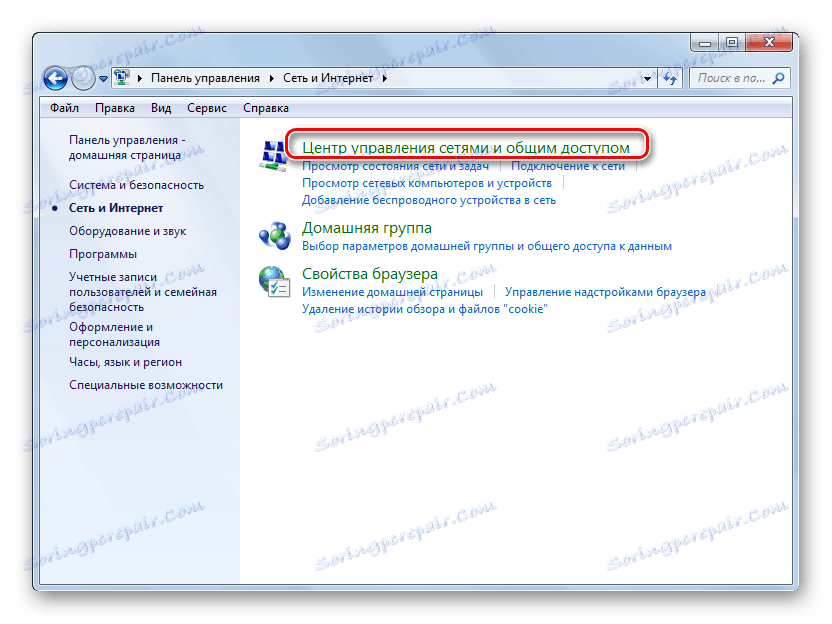
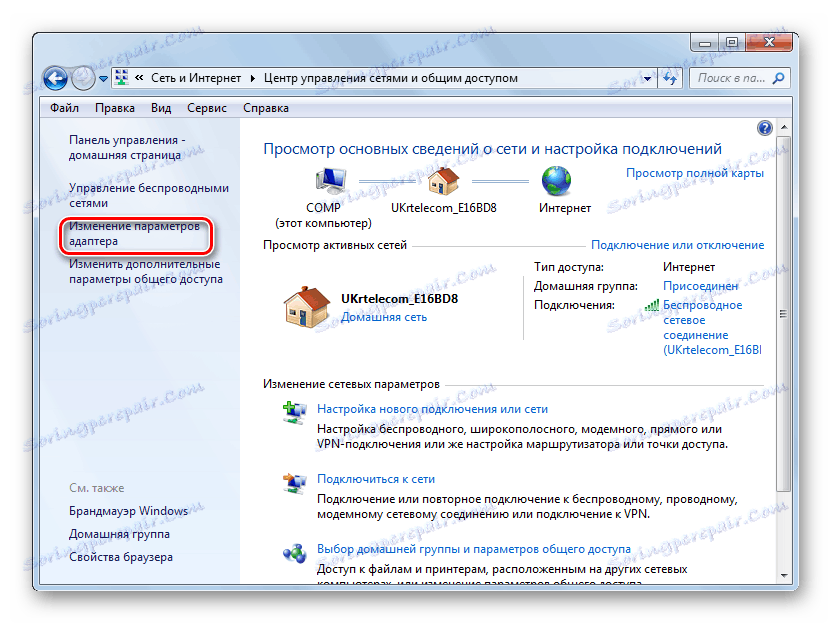
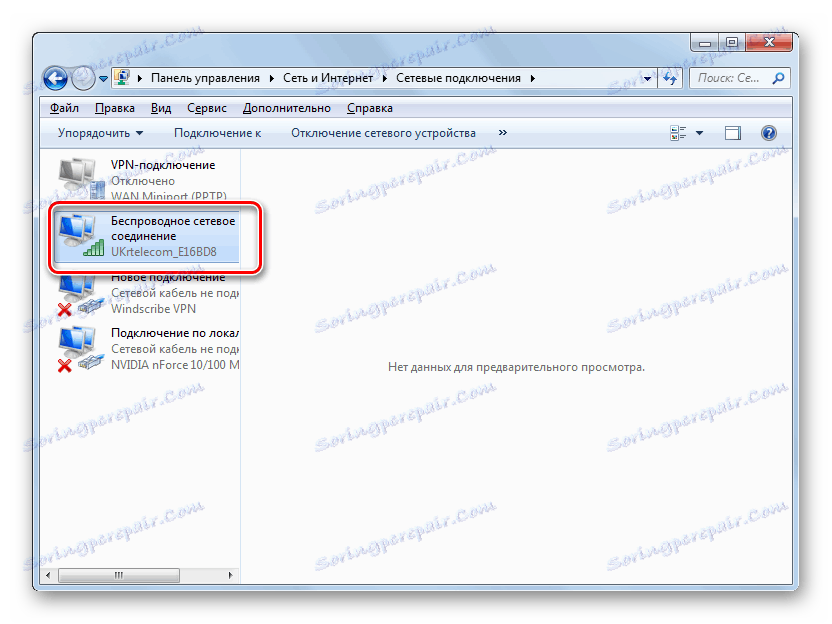

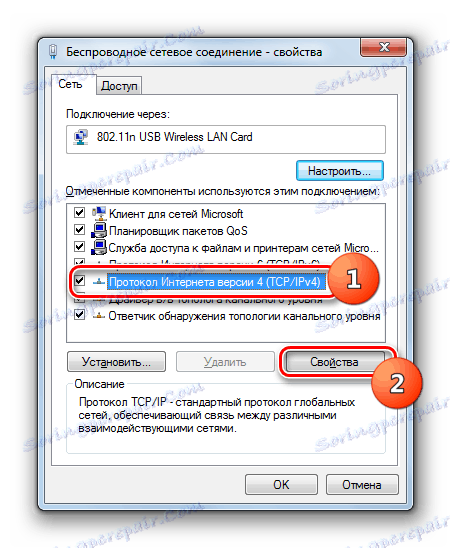

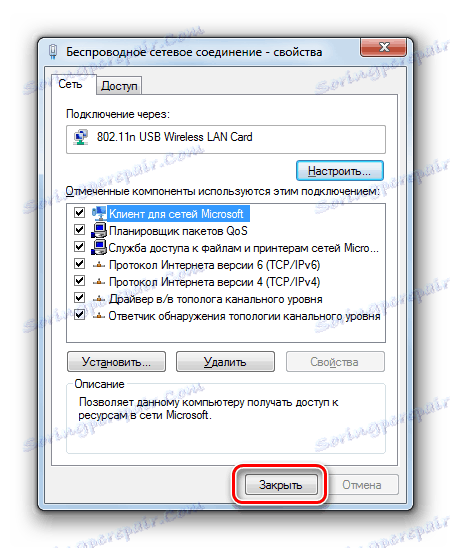
Метод 2: Задайте статичен IP адрес
Ако горепосоченият метод не помогна или мрежата не поддържа издаването на IP, тогава има причина да опитате обратната процедура - присвоите на компютъра уникален статичен адрес, така че да няма конфликт с други устройства.
- За да разберете какъв вид статичен адрес можете да регистрирате, трябва да знаете информацията за групата от всички налични IP адреси. Този диапазон обикновено се определя в настройките на маршрутизатора. За да се сведе до минимум вероятността за съвпадение на IP адреса, тя трябва да бъде максимизирана, като по този начин се увеличи броят на уникалните адреси. Но дори и да не знаете този пул и да нямате достъп до рутера, можете да опитате да намерите IP. Кликнете върху "Старт" и кликнете върху елемента "Всички програми" .
- Отворете директорията "Стандарт" .
- Щракнете с десния бутон върху командния ред . В списъка с действия, които ще се отворят, изберете опцията, която предвижда процедура за стартиране с административни разрешения.
![Стартиране на командния ред като администратор чрез менюто "Старт" в Windows 7]()
- След отваряне на "Command Line" въведете израз:
IpconfigНатиснете бутона Enter .
- Тези мрежи ще се отворят. Намерете информация с адреси. По-конкретно ще трябва да напишете следните параметри:
- IPv4 адрес;
- Маска на подмрежата;
- Основният портал.
- След това отидете на свойствата на Internet Protocol version 4. Алгоритъмът на прехода е подробно описан в предишния метод в клауза 7 включително. Превключете и двата радио бутона до долната позиция.
- След това в полето "IP адрес" въведете данните, които са показани срещу параметъра "IPv4-адрес" в "Command Line" , но заменяйте цифровата стойност след последната точка с всяка друга точка. Препоръчва се да се използват трицифрени числа, за да се сведе до минимум възможността за съвпадение на адреси. В полетата "Маска на подмрежата" и "Основен портал" въведете точно същите номера, които се показват срещу подобни параметри в "Командния ред" . Стойностите на 8.8.4.4 и 8.8.8.8 могат да се въведат съответно в полетата на алтернативния и предпочитания DNS сървър. След като въведете всички данни, кликнете върху "OK" .
- Връщайки се към свойствата на връзката, кликнете върху "OK" . След това компютърът ще получи статичен IP адрес и конфликтът ще бъде решен. Ако все още имате грешка или други проблеми с връзката, опитайте да замените номерата след последната точка в полето IP адрес в свойствата на интернет протокола. Трябва да се помни, че дори при успешна настройка на статичен адрес, отново може да възникне грешка с времето, когато друго устройство получи точно същото IP. Но вече ще знаете как да се справите с този проблем и бързо да коригирате ситуацията.
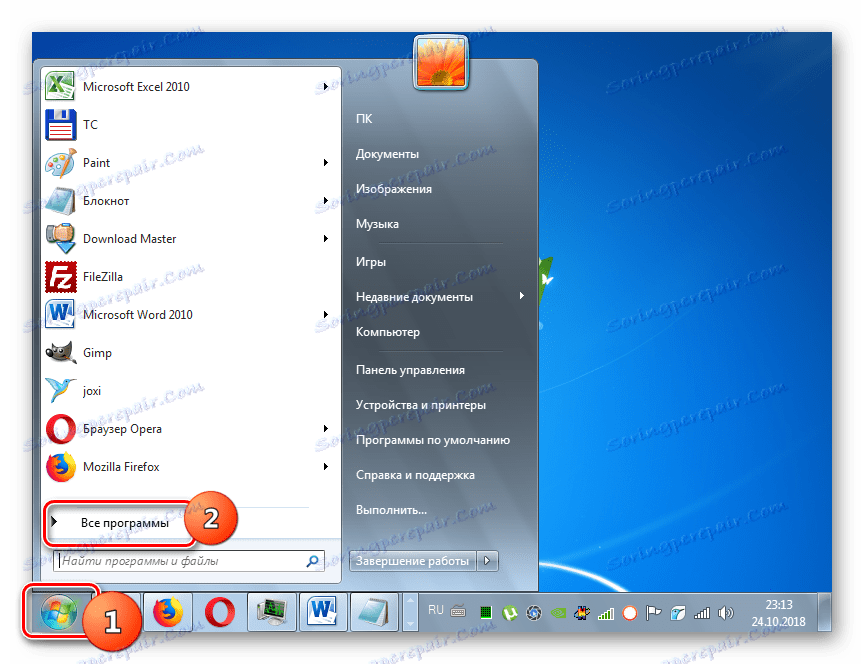
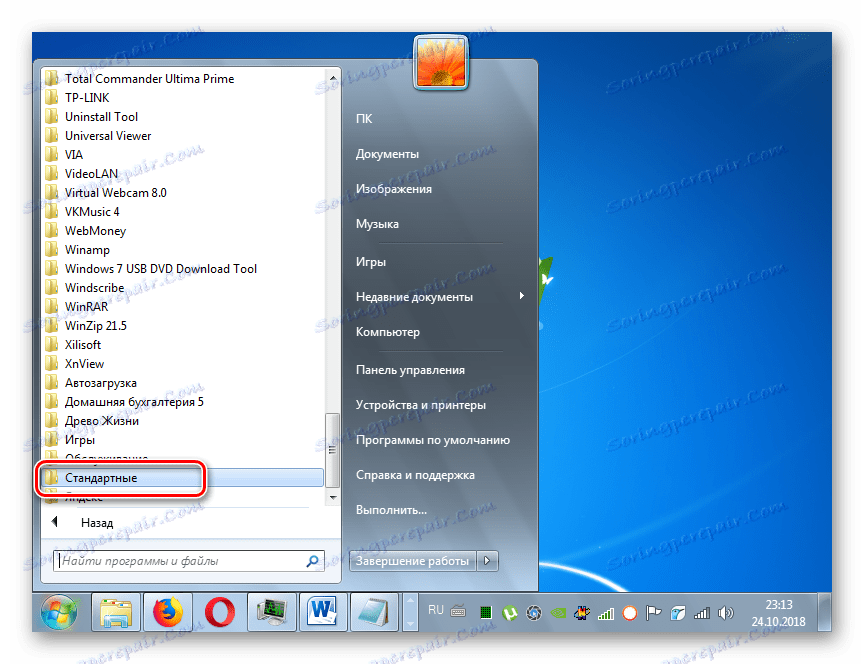
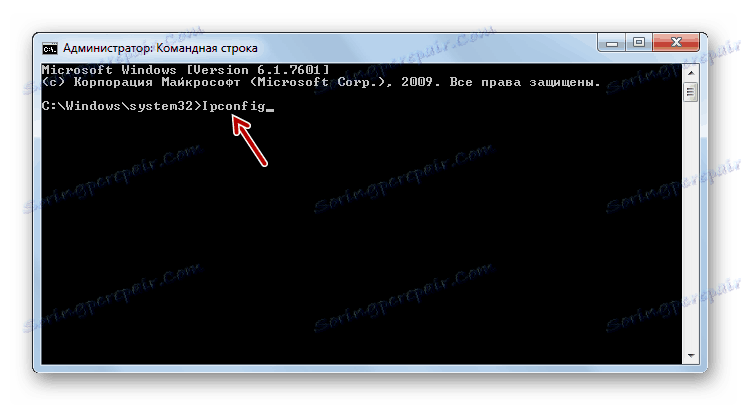



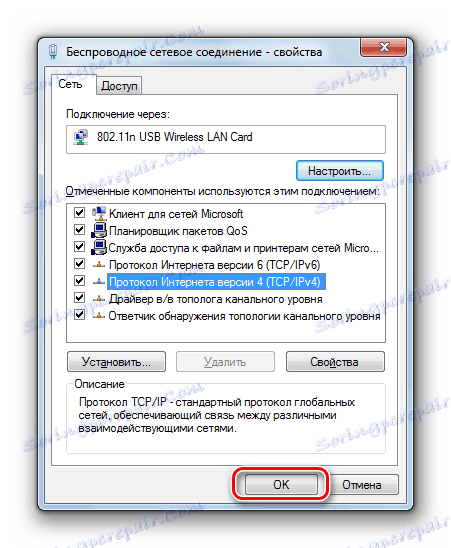
Адресите на конфликти в Windows 7 могат да възникнат поради съвпадението на IP с други устройства. Този проблем се решава чрез задаване на уникален IP адрес. За предпочитане е да направите това, като използвате автоматичния метод, но ако тази опция не е възможна поради мрежови ограничения, тогава можете ръчно да зададете статичен адрес.